国旅手游网提供好玩的手机游戏和手机必备软件下载,每天推荐精品安卓手游和最新应用软件app,并整理了热门游戏攻略、软件教程、资讯等内容。欢迎收藏
网友契约提问:cad中夹点可以进行哪些编辑
在CAD里怎么用夹点调整图形呢?不太了解的同学可以去下文好好学习下在CAD里用夹点调整图形的操作步骤,赶紧一起去好好学习下吧。
1、打开Autodesk CAD这款软件,进入Autodesk CAD的操作界面,如图所示:
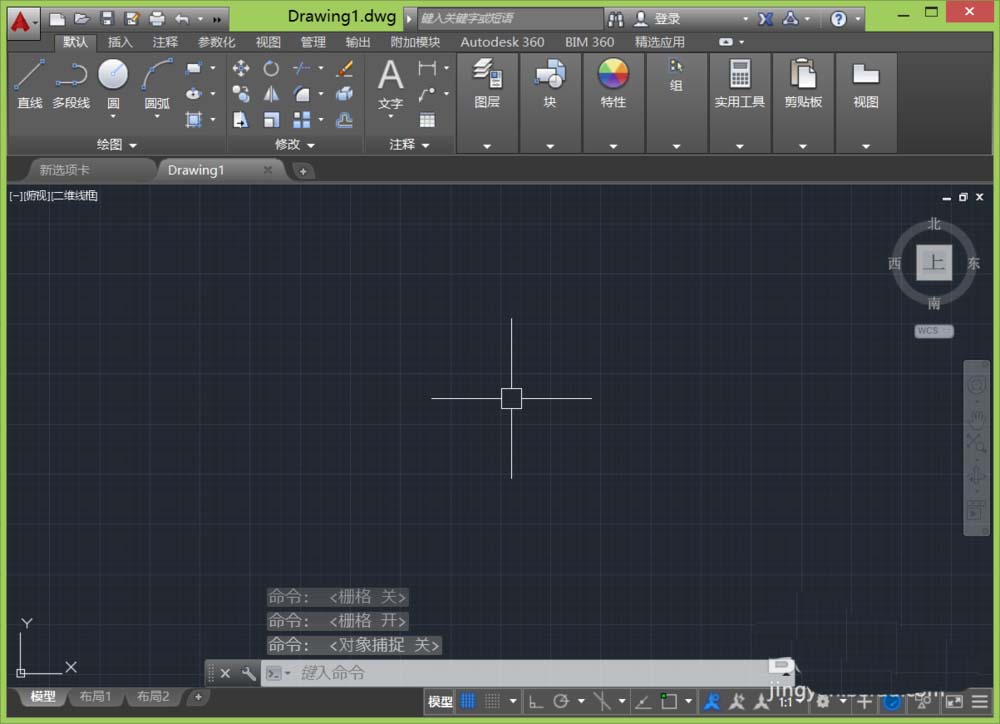
2、在该界面内找到矩形命令,如图所示:
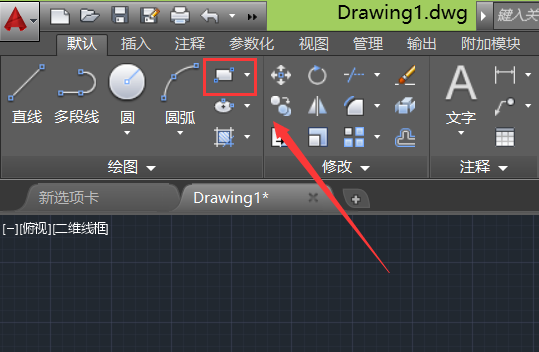
3、选择矩形命令,在工作区绘制一个矩形,如图所示:
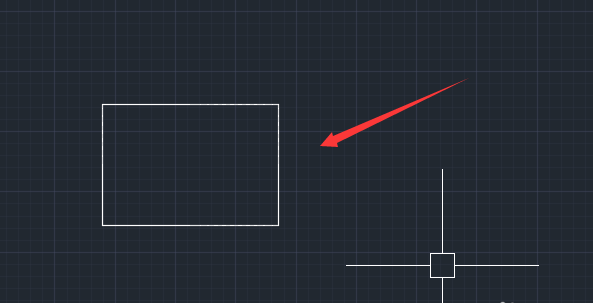
4、选择我们刚刚绘制的矩形,如图所示:
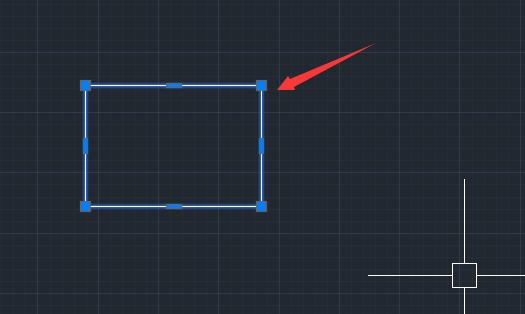
5、选择矩形后,在矩形上就出现了夹点,我们选择任意的一个夹点,其颜色就变成了红色,如图所示:
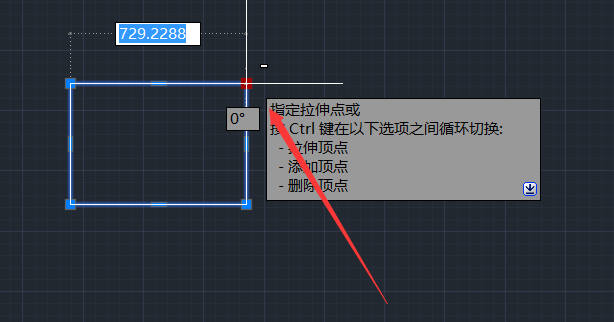
6、选择夹点后,移动鼠标到我们需要的位置,可以看到我们的图形就发生了变化,如图所示:
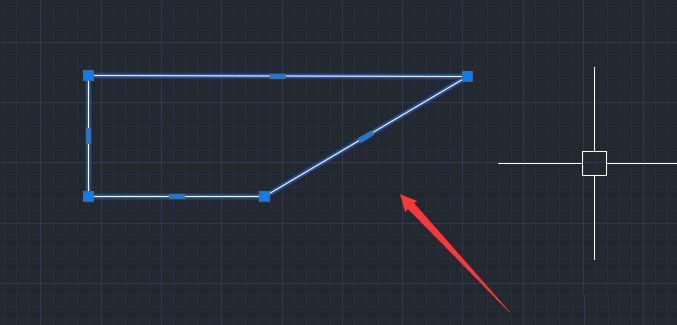
上面就是小编带来的在CAD里用夹点调整图形的操作步骤,大家都学会了吗?
关于《在CAD里用夹点调整图形的操作步骤》相关问题的解答绮青小编就为大家介绍到这里了。如需了解其他软件使用问题,请持续关注国旅手游网软件教程栏目。
版权声明:本文内容由互联网用户自发贡献,该文观点仅代表作者本人。本站仅提供信息存储空间服务,不拥有所有权,不承担相关法律责任。如果发现本站有涉嫌抄袭侵权/违法违规的内容,欢迎发送邮件至【1047436850@qq.com】举报,并提供相关证据及涉嫌侵权链接,一经查实,本站将在14个工作日内删除涉嫌侵权内容。
本文标题:【在cad里用夹点调整图形的操作步骤是什么[cad的夹点怎么设置]】
本文链接:http://www.citshb.com/class288332.html
